De meeste mensen vertrouwen op MS PointPoint voordiapresentaties maken. Hoewel het u echter toelaat PDF-documenten in uw diavoorstellingen in te voegen, lijkt native PDF-lezer zoals ondersteuning nog steeds onwaarschijnlijk. Als u op zoek bent naar een gratis applicatie waarmee u uw PDF-documenten kunt presenteren in een MS PowerPoint-achtige presentatie, dan moet u geven PDF-presentator een schot. Het is een open-source, op Java gebaseerd hulpprogramma, ontworpen om PDF-documenten op dezelfde manier weer te geven als PPT (of PPTX) diavoorstellingen. Niet alleen dat, maar u kunt ook aantekeningen maken op uw documenten met een geïntegreerde Pen, Marker en tekstvak tool. Bovendien biedt het u een optie om uw PDF-documenten (of een Whiteboard) in volledig scherm. Deze functie kan bijvoorbeeld in talloze situaties worden gebruikt, of u nu een collegezaal demonstreert of uw baas dwingt een lucratieve zakelijke deal te accepteren. De tool is vrij eenvoudig te gebruiken en bevat een elegant gebruikersinterfaceontwerp, met ondersteuning voor zowel muis- als peninvoer. Blijf lezen voor meer informatie.
Met het hulpprogramma kunt u meerdere PDF's openendocumenten tegelijkertijd. U kunt tussen de geopende bestanden navigeren vanuit de navigatiebalk aan de rechterkant van het venster. De pagina-voorbeelden zijn ook aan de rechterkant beschikbaar voor directe selectie. De navigatieknoppen worden op de werkbalk geplaatst, inclusief Systeemmenu, Start presentatie, Vorige pagina, Volgende pagina, Pen, Marker, Tekst, Gum, Ongedaan maken, Opnieuw, Zoom, Toon raster enzovoort.

Zoals eerder vermeld, kunt u ook een toevoegen Whiteboard naar de presentatie door te selecteren Systeemmenu > Nieuw whiteboard. Deze optie is geplaatst om u te helpen een eenvoudig te gebruikenbord om enkele belangrijke punten met betrekking tot de presentatie weer te geven. Je kunt bijna alles schrijven wat je wilt, met een paar verschillende kleuren en maten. U kunt ook de Gom tool om de annotaties te verwijderen of klik Verwijder alle annotaties om het whiteboard terug te zetten naar de standaardstatus.
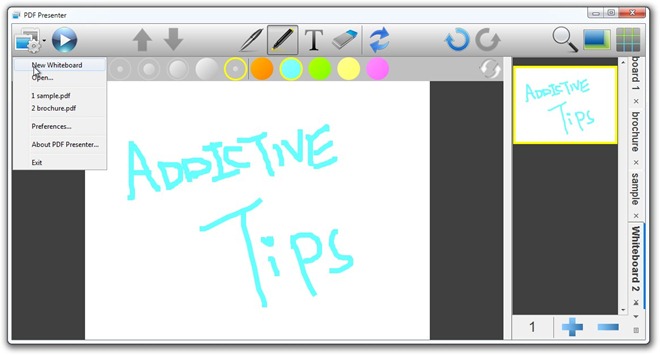
klikken Start presentatie op de werkbalk draait de diavoorstelling, en zoals ik eerder begon, kunt u ook aantekeningen maken op uw documenten (of bijvoorbeeld whiteboard) terwijl u door presentatiedia's navigeert.
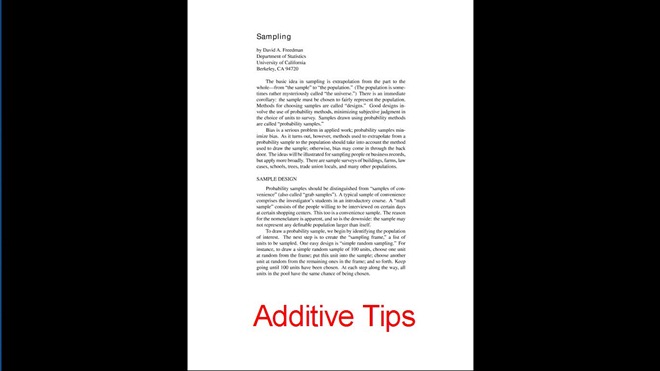
Het venster Voorkeuren bevat instellingen om te wijzigen rooster stijl, grootte en zichtbaarheid - Annotatiemarge configureren - en het selecteren van een invoermethode zoals Pen of Muis / Trackball.
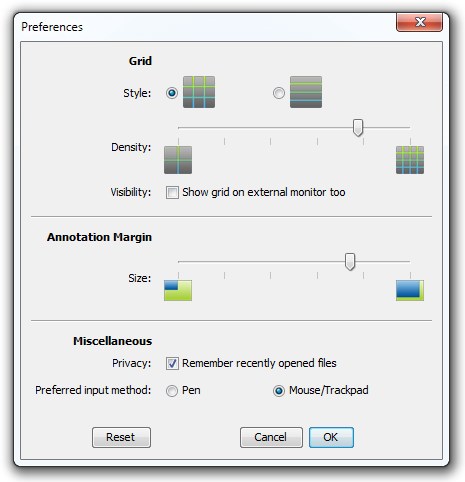
Het werkt op Microsoft Windows, Mac OSX en Linux-besturingssystemen, op voorwaarde dat u de nieuwste JRE (Java Runtime Environment) hebt geïnstalleerd. Testen werd uitgevoerd op Windows 7, 64-bit OS.
Download PDF Presenter













Comments